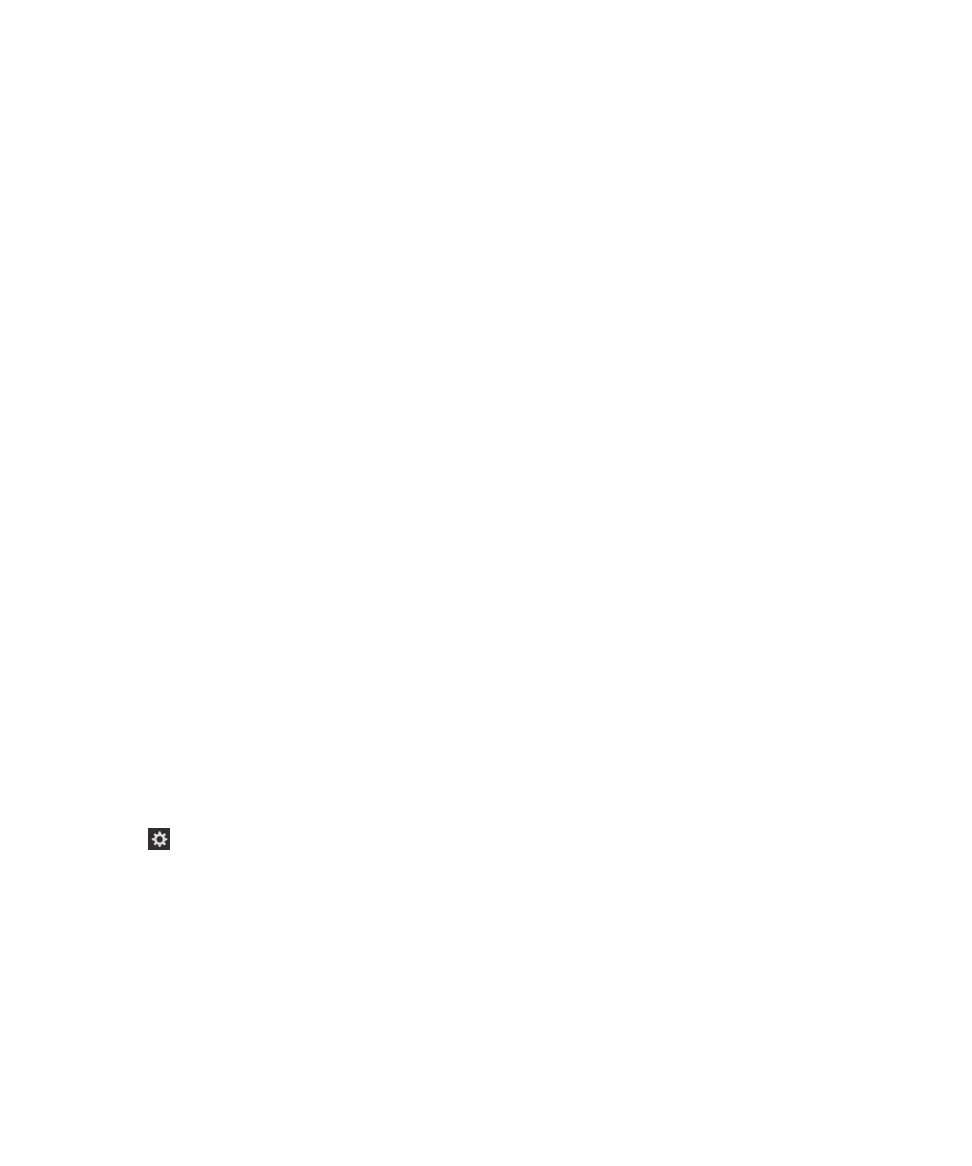
BlackBerry Screen Reader bằng cài đặt thiết bị
Khi
bạn bật BlackBerry Screen Reader lần đầu tiên, ứng dụng Trợ giúp sẽ tự động mở để giúp bạn tìm hiểu về các cử chỉ có
thể
sử dụng.
Mẹo:
Nếu
bạn không muốn nhìn thấy thông báo xác nhận này mỗi khi bật BlackBerry Screen Reader từ cài đặt thiết bị, hãy tắt
tùy
chọn Thông báo xác nhận trong mục BlackBerry Screen Reader của cài đặt thiết bị.
1.
Trên
màn hình chính, vuốt từ trên cùng của màn hình xuống.
2.
Nhấn
Cài đặt > Trợ năng > Trình đọc màn hình.
3.
Bật
khóa chuyển Trình đọc màn hình.
4.
Thực
hiện một trong những thao tác sau:
• Nhấn đúp vào bất kỳ điểm nào trên màn hình bằng hai ngón tay để tiếp tục.
• Nhấn Hủy để đóng hộp thoại mà không cần bật BlackBerry Screen Reader
5.
Đóng
cài đặt BlackBerry Screen Reader bằng một trong những cách sau:
• Nếu BlackBerry Screen Reader được bật, hãy vuốt lên từ dưới cùng của màn hình để thu nhỏ màn hình. Nếu thiết
bị
của bạn có bàn rê cảm ứng, hãy cố đừng chạm vào nó khi bạn vuốt lên để mở khóa màn hình. Vuốt lên từ bên
Hướng
dẫn sử dụng
Cài
đặt
199
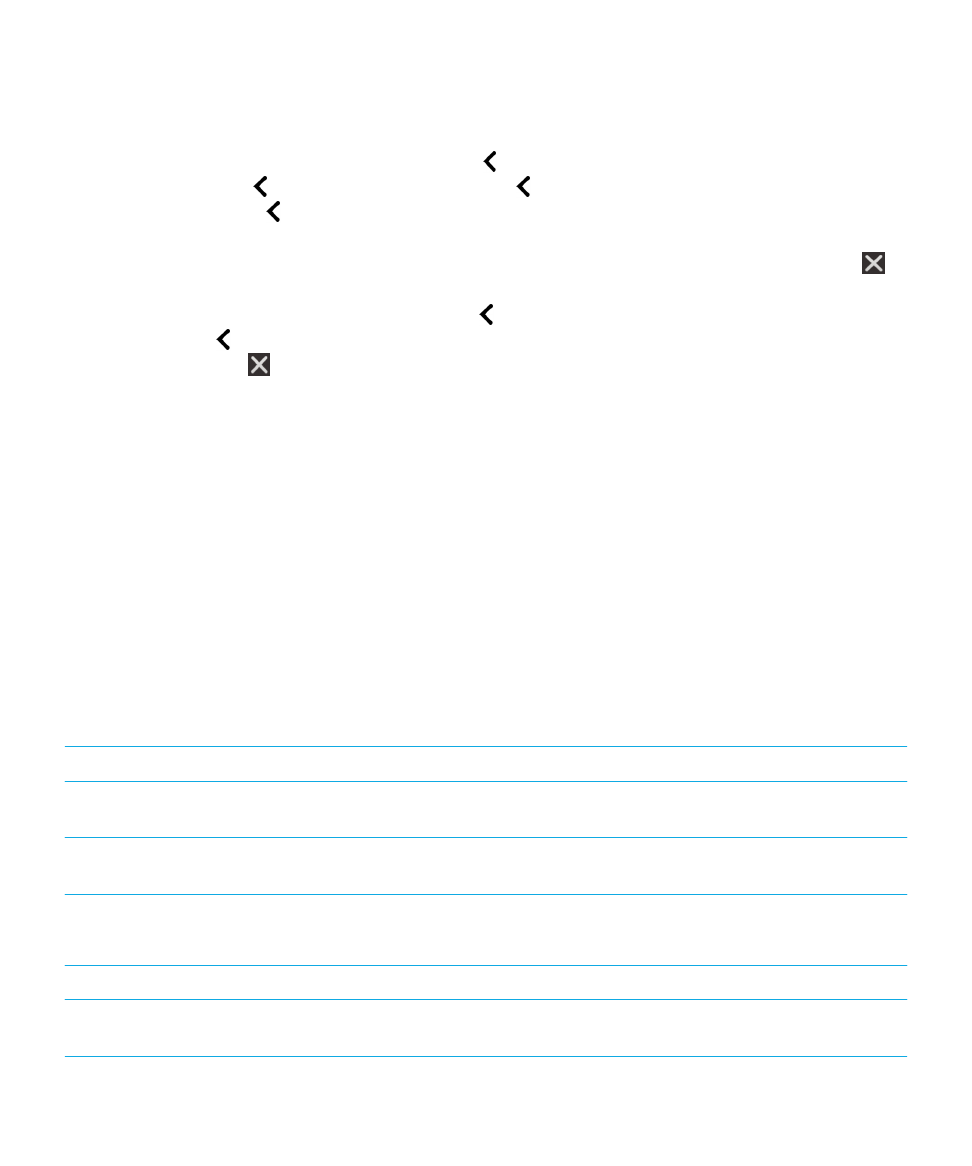
trái
hoặc bên phải của bàn rê cảm ứng. Với điểm liên quan trên ứng dụng thu nhỏ, hãy nhấn đúp bằng hai ngón
tay
để đóng ứng dụng.
• Nếu đang bật BlackBerry Screen Reader, hãy nhấn
ở góc dưới bên trái của màn hình để cài điểm liên quan.
Sau
đó nhấn đúp
để
trở về màn hình Trợ năng. Nhấn
ở góc dưới bên trái của màn hình để cài điểm liên
quan.
Sau đó nhấn
ở góc dưới bên trái của màn hình một lần nữa để trở về màn hình Cài đặt hệ thống. Với
điểm
liên quan trên ứng dụng thu nhỏ, hãy nhấn đúp bằng hai ngón tay để đóng ứng dụng.
• Nếu BlackBerry Screen Reader đã tắt, hãy vuốt lên từ dưới cùng của màn hình để thu nhỏ màn hình. Nhấn
để
đóng ứng dụng đó.
• Nếu đang tắt BlackBerry Screen Reader, hãy nhấn
ở góc dưới bên trái của màn hình để trở về màn hình Trợ
năng.
Nhấn
một
lần nữa để trở về màn hình Cài đặt hệ thống. Vuốt lên từ dưới cùng của màn hình để thu nhỏ
màn
hình. Nhấn
để đóng ứng dụng đó.
Cử